Firefox와 보안: 지금 9가지 위험을 비활성화하세요! 🚫✨
Firefox는 개인정보 보호에 민감한 사용자에게 높은 평가를 받고 있지만, 일부 기본 설정은 사용자를 위험에 노출시킬 수 있습니다. 또한, 이 브라우저는 최적의 성능, 보안, 사용자 경험을 위해 최적화되지 않았습니다. 기본 설정으로 Firefox를 사용하고 있다면 이러한 기능을 비활성화하는 것이 좋습니다. 🔒✨
1 비밀번호 자동 채우기
다른 브라우저와 마찬가지로 파이어폭스 웹사이트 방문 시 자동 완성을 위해 로그인 정보를 저장할 수 있습니다. 이 기능은 편리하지만, 승인되지 않은 접근이나 데이터 침해로 인해 중요한 자격 증명이 노출될 수 있다는 위험도 있습니다. 데이터를 보호하려면 Firefox가 데이터를 저장하지 못하도록 설정해야 합니다. 🔐✋
이렇게 하려면 오른쪽 상단 모서리에 있는 세 개의 가로줄을 클릭하고 "설정"을 선택하세요. 다음으로, 왼쪽의 "개인 정보 및 보안" 탭으로 가서 비밀번호 섹션까지 아래로 스크롤하세요.
여기서 "비밀번호 저장 여부 묻기" 옆의 상자 선택을 해제하세요. 또한, "저장된 비밀번호"를 클릭하여 브라우저에 저장된 비밀번호를 삭제하세요. ⚠️🗑️
비밀번호를 모두 삭제하기 전에 비밀번호를 기억하거나 안전한 곳에 저장했는지 확인하세요. 계정에 접근할 수 없는 것보다 더 짜증나는 일은 없습니다. 😩
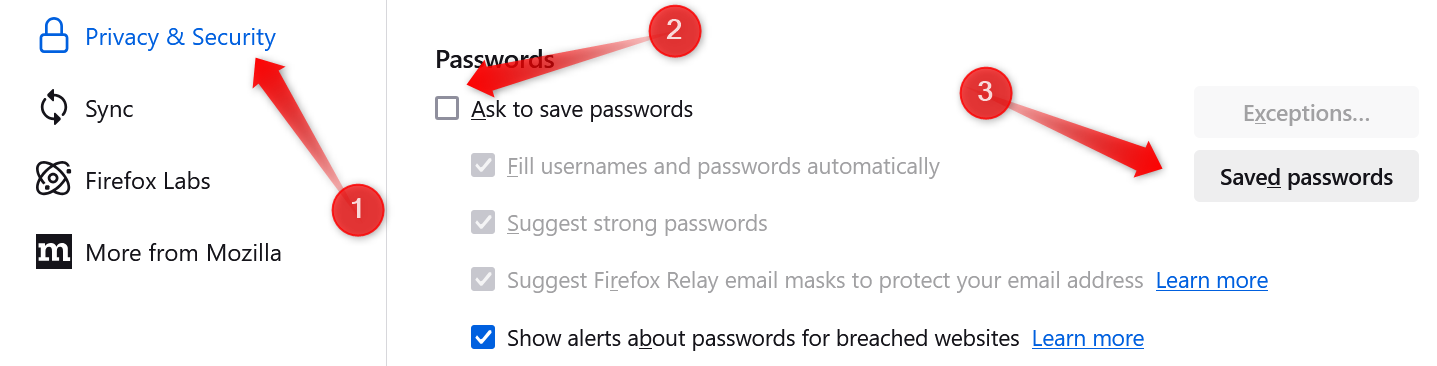
2 주소 표시줄의 검색 제안
기본적으로 Firefox는 검색창에 입력하는 동안 검색어를 제안해주는 기능을 제공하는데, 이게 귀찮습니다. 또한 이 기능은 최근 검색 내용을 기록하고 표시하는데, 다른 사람과 기기를 공유하는 경우 개인정보 보호 문제가 될 수 있습니다. 인기 검색어 제안으로 인해 주소 표시줄이 복잡해질 수도 있습니다. 이런 이유로 저는 검색 제안을 꺼두는 것을 선호합니다. 🤔🛑
Firefox에서 검색 제안을 끄려면 오른쪽 상단 모서리에 있는 세 개의 가로줄을 클릭하고 "설정"을 선택하세요. 그런 다음 왼쪽의 "검색" 탭으로 가서 검색 제안 섹션까지 아래로 스크롤하세요. "검색 제안 표시" 및 "최근 검색어 표시" 옆에 있는 상자가 활성화되어 있으면 선택을 해제하세요.
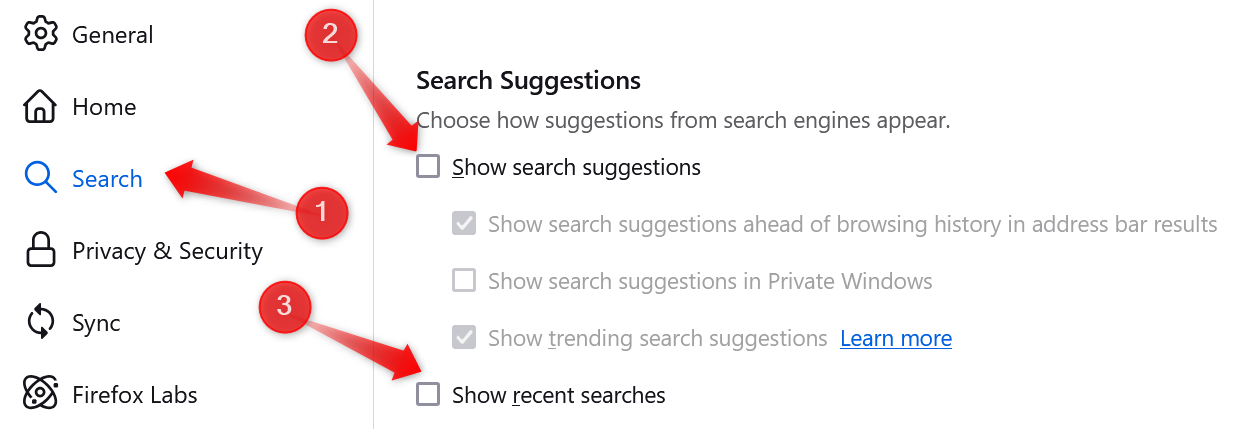
3 추측 연결 비활성화
링크 위에 마우스를 올려놓거나 URL을 입력하기 시작하면 Firefox는 로딩 시간을 줄이기 위해 사용자가 사이트를 방문할 것으로 예상하고 링크된 서버에 사전에 연결합니다. 이렇게 하면 검색 속도가 빨라질 수 있지만 악성 사이트의 URL을 잘못 입력하면 위험할 수 있습니다. 게다가 불필요한 네트워크 리소스도 소모하게 됩니다. 💻⚡
이 기능을 비활성화해도 웹사이트 로딩 시간에는 큰 영향을 미치지 않으므로 추측 연결을 비활성화하기로 했습니다. 이렇게 하려면 다음을 작성하세요. 정보:설정 주소창에 입력하고 Enter를 누르세요. "위험 수락 및 계속"을 클릭하고 검색하세요. 네트워크.http.추측 병렬 제한, 설정을 두 번 클릭하고 값을 설정합니다. 0.
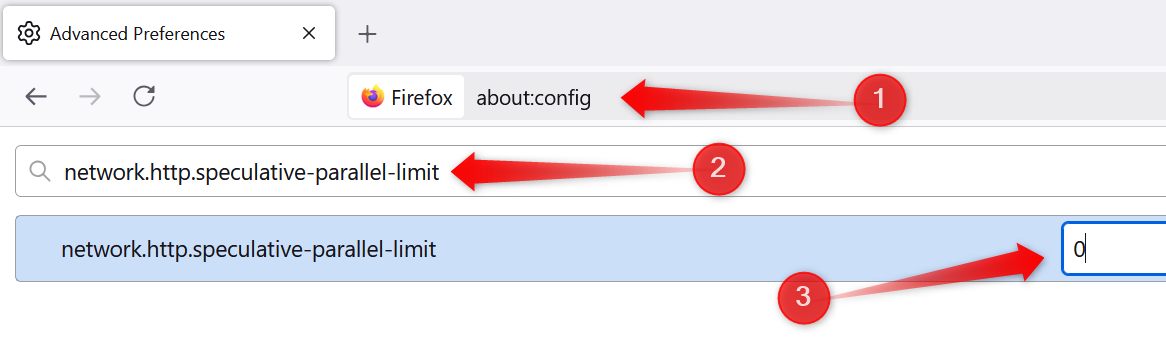
4 역사를 기억하지 마라
Firefox는 방문한 사이트, 검색 기록, 쿠키, 캐시된 데이터 등 사용자의 브라우징 활동을 저장하지 못하도록 하는 "기록을 기억하지 않음" 옵션을 제공합니다. 이는 사용자의 활동 흔적을 남기지 않고 다른 사람이 사용자의 검색 기록을 볼 수 없도록 하는 영구적인 개인 검색 모드와 같습니다. 🕵️♂️🔍
이 기능을 활성화하려면 오른쪽 상단 모서리에 있는 세 개의 가로줄을 클릭하고 "설정"을 선택하세요. 다음으로, 왼쪽의 "개인 정보 및 보안" 탭으로 가서 오른쪽 패널의 기록 섹션까지 아래로 스크롤합니다. "Firefox의 기능" 옆에 있는 드롭다운 메뉴에서 "기록을 기억하지 않음"을 선택합니다.
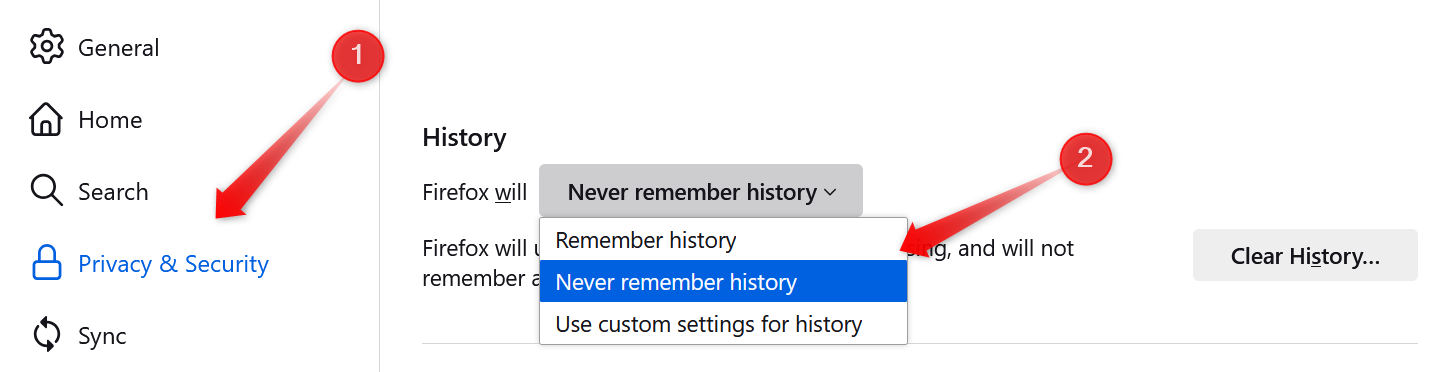
이렇게 하면 Firefox가 기록을 저장하지 않으므로 기록을 삭제할 필요가 없습니다. 또한 쿠키 및 사이트 데이터와 같은 설정이 비활성화됩니다. ✅🧹
5 오디오 및 비디오 자동 재생
일부 사이트에서 예기치 않게 오디오와 비디오가 재생되는 문제로 괴로워하시나요? 그렇다면 Firefox에서 미디어의 자동 재생을 중지할 수 있습니다. 저는 이 기본 설정을 항상 비활성화해 두었는데, 이 설정은 검색 경험을 크게 향상시켜 줍니다. 하지만 이 설정은 자동 오디오 및 비디오 재생만 차단한다는 점에 유의하세요. 사이트를 방문하는 동안에도 미디어를 수동으로 재생할 수 있습니다. 🎶⏸️
Firefox에서 오디오 및 비디오 자동 재생을 비활성화하려면 오른쪽 상단 모서리에 있는 세 개의 가로줄을 클릭하고 "설정"을 선택하세요. 다음으로, 왼쪽의 "개인 정보 및 보안" 탭으로 가서 권한 섹션까지 아래로 스크롤하세요. 자동 재생 옆에 있는 "설정" 버튼을 클릭하고 모든 사이트에 대한 기본값 옆에 있는 드롭다운 메뉴에서 "오디오 및 비디오 차단"을 선택합니다.
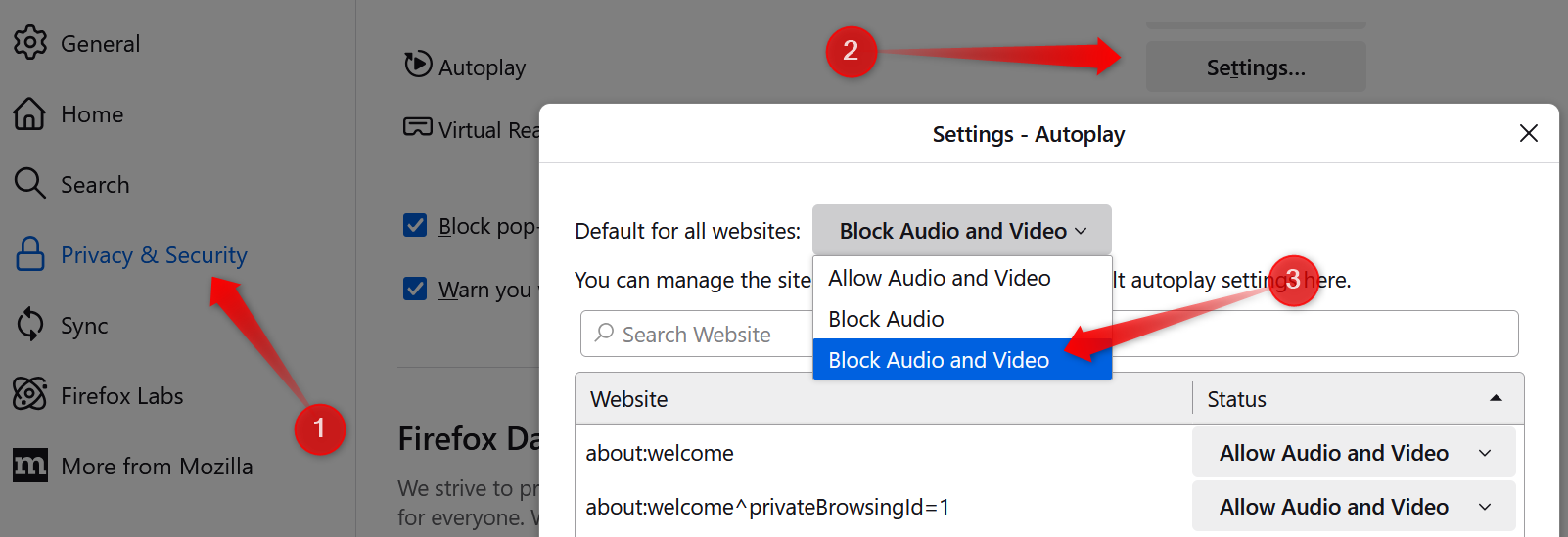
6 원격 측정 및 데이터 수집
Firefox는 개인정보 보호에 중점을 둔 브라우저이지만, 여전히 탐색 환경을 개선하기 위해 데이터를 수집합니다. 대부분의 사용자에게는 문제가 되지 않을 수 있지만, 저는 이 데이터 추적 기능을 비활성화하는 것을 선호합니다. 이 설정을 비활성화하면 Firefox는 30일 이내에 수집한 모든 기술적 세부 정보와 데이터를 삭제합니다. 🗂️❌
Firefox가 데이터를 수집하는 것을 방지하려면 오른쪽 상단 모서리에 있는 세 개의 가로줄을 클릭하고 "설정"을 선택하세요. 다음으로, 왼쪽 사이드바의 "개인 정보 보호 및 보안" 탭으로 가서 "Firefox 데이터 수집 및 사용" 섹션까지 아래로 스크롤합니다. "Firefox가 기술 및 상호작용 데이터를 Mozilla로 보내도록 허용" 옆에 있는 상자의 선택을 해제합니다.
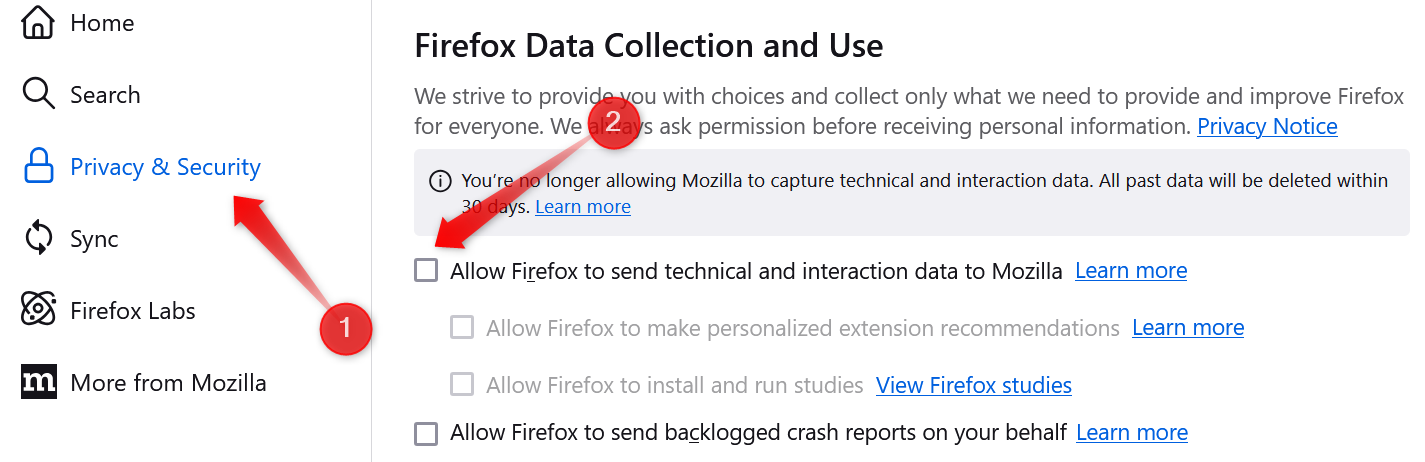
7 하드웨어 가속
하드웨어 가속은 CPU에서 전용 GPU로 처리를 전송하여 성능과 속도를 향상시킬 수 있습니다. 하지만 제 경험에 따르면 이 기능을 활성화하면 스트리밍이나 게임을 할 때 영상이 찢어지거나 끊기는 등의 디스플레이 문제가 종종 발생합니다. 그런 이유로 저는 이 기능을 비활성화해두는 걸 선호합니다. ⚙️🚫
하드웨어 가속을 비활성화하려면 세 개의 가로줄을 클릭하고 "설정"을 선택하세요. 다음으로, 왼쪽 사이드바의 "일반" 탭으로 가서 "성능" 섹션까지 아래로 스크롤한 다음 "권장 성능 설정 사용" 옆에 있는 상자의 선택을 취소합니다. 그런 다음 "가능한 경우 하드웨어 가속 사용" 옆에 있는 상자의 선택을 취소합니다.
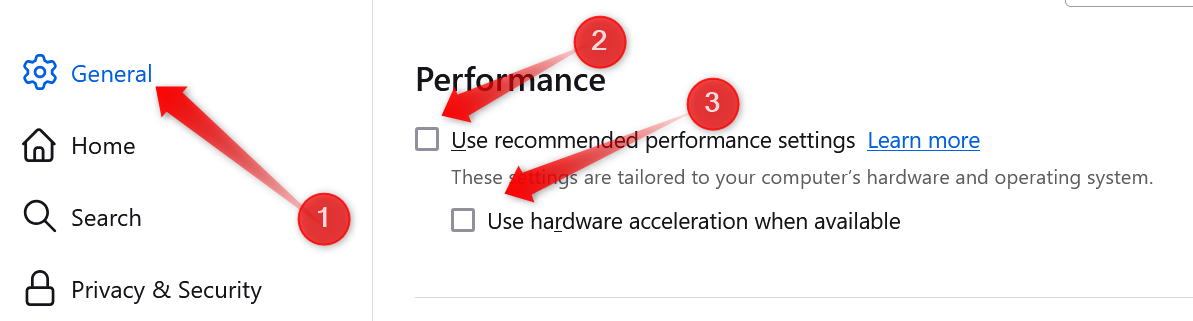
8 마이크 및 카메라 권한
웹사이트에서 카메라와 마이크에 대한 접근 권한을 요청하는 것이 불편하신가요? 자신도 모르게 실수로 권한을 부여하는 게 걱정되시나요? Firefox에서는 이러한 권한 요청을 중지할 수 있습니다. 특정 사이트에만 접근을 허용하고 다른 사이트는 차단하도록 선택할 수도 있습니다. 📷🎤🚫
이러한 권한을 관리하려면 오른쪽 상단 모서리에 있는 세 개의 가로줄을 클릭하고 "설정"을 선택하세요. 다음으로, 왼쪽 사이드바의 "개인 정보 보호 및 보안" 탭으로 가서 권한 섹션까지 아래로 스크롤한 다음, 카메라 및 마이크 옆에 있는 "설정" 버튼을 클릭합니다. 여기서 "카메라/마이크에 대한 새로운 액세스 요청 차단" 옆에 있는 상자의 선택을 해제하세요.
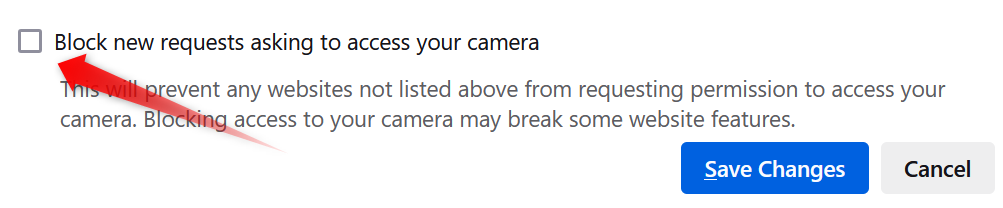
9 WebRTC(웹 실시간 통신)
WebRTC(웹 실시간 통신)는 브라우저에서 직접적인 피어투피어 통신을 가능하게 하는 프로토콜입니다. 이 프로토콜은 영상 통화, 음성 통화, 파일 전송에 반드시 활성화해야 하지만, VPN을 사용하더라도 기본 IP 주소가 유출될 수 있습니다. 저는 개인정보 보호를 중요하게 생각하기 때문에 이러한 기능을 사용하지 않을 때는 WebRTC를 비활성화합니다. 🌐🔒
비활성화하려면 다음을 입력하십시오. 정보:설정 브라우저의 주소창에 입력하고 Enter를 누르세요. 위험을 감수하고 계속 진행한 후 검색하세요. 미디어.피어연결.활성화됨 검색창에서. 이 설정을 두 번 클릭하면 값을 "True"에서 "False"로 변경하고 WebRTC를 비활성화하여 IP 누출을 방지할 수 있습니다. 언제든지 해당 값을 다시 두 번 클릭하면 다시 활성화할 수 있습니다.
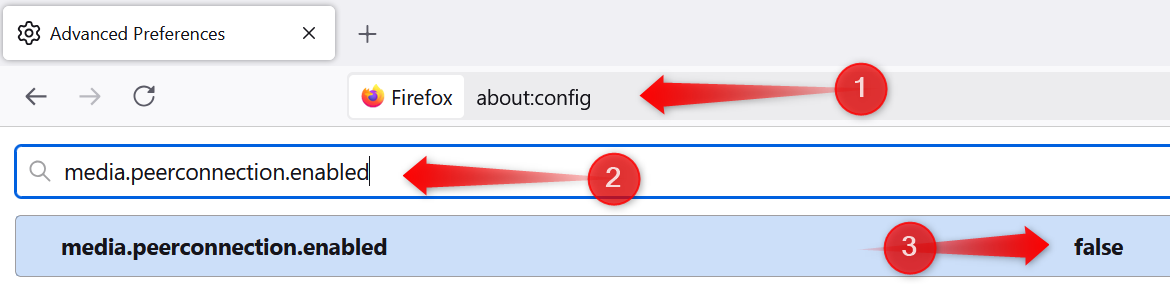
다음은 제가 Firefox에서 항상 비활성화해 두는 설정 중 일부입니다. 의에이이러한 옵션을 활성화하면 원치 않는 데이터 수집을 방지하고, 인터페이스를 정리하고, 브라우저 성능을 개선하는 데 도움이 됩니다. 현재 기본 설정을 사용하고 있다면 지금이 이러한 조정 작업을 수행하고 Firefox를 사용자의 선호도에 맞게 조정할 완벽한 시기입니다. 🛠️👌
Firefox를 처음 사용하거나 Chrome에서 전환을 고려하고 있다면, 다른 브라우저에 비해 Firefox가 뛰어난 이유를 알아보는 것이 좋습니다. 🌟🔥





















